Descargue y actualice el sistema operativo Havoc en UMIDIGI One Pro (Android 10 Q)
Rom Personalizada / / August 05, 2021
El teléfono inteligente UMIDIGI One Pro se lanzó en julio de 2018. El teléfono salió de la caja con Android 8.1 Oreo. Ahora puede instalar la ROM personalizada llamada Havoc OS en UMIDIGI One Pro. Esta ROM personalizada se basa en la compilación GSI de Android 10. Créditos completos para desarrolladores reconocidos por XDA desarrolladorluke detrás de AOSP GSI y también desarrolladores de Havoc.
Si se pregunta qué es GSI? bueno, GSI son las siglas de Generic system image. Es una imagen del sistema de archivos que se muestra en la partición del sistema de su dispositivo. Funciona como una implementación pura de Android sin modificaciones ni cambios en el código del Proyecto de código abierto de Android (AOSP). Se puede ejecutar en cualquier dispositivo Android con Android 8.1 o una versión superior debido a la compatibilidad con Project Treble.
Para instalar Havoc OS en UMIDIGI One Pro, su dispositivo debe tener el cargador de arranque desbloqueado y debe estar ejecutándose en la última recuperación de TWRP. Si tiene todo esto, entonces puede probar el nuevo sistema operativo Havoc en su dispositivo. Siga nuestra guía sobre cómo actualizar, pero antes de eso. Comprendamos las características de Havoc OS.

Tabla de contenido
- 1 ¿Qué es Havoc OS?
- 2 Descargar archivos requeridos
-
3 Pasos para instalar Havoc OS en UMIDIGI One Pro:
- 3.1 Requisito previo:
- 3.2 Instrucciones para instalar
¿Qué es Havoc OS?
Havoc OS es una nueva ROM personalizada diseñada sobre la base de Lineage OS y trae muchas características nuevas que pueden no estar presentes en otras ROM personalizadas. La ROM ofrece una interfaz de usuario redondeada en todo el sistema, compatibilidad con Spectrum, funciones de Battery Teak, ajustes en la barra de estado, la opción reciente OmniSwitch y Slim para realizar múltiples tareas rápidamente y mucho más. Para saber más, lea las características completas de Havoc OS aquí.
Android 10 Q es la décima iteración del sistema operativo Android. Aporta muchas funciones nuevas al sistema del dispositivo, como la interfaz de usuario del sistema, nueva navegación por gestos, privacidad mejorada y control de ubicación. La actualización también ofrece permisos de aplicaciones mejorados, soporte de pantalla plegable, funciones de seguridad, modo oscuro en todo el sistema, etc.
Android 10 también ofrece filtrado de llamadas integrado, API multicámara, respuestas inteligentes en el panel de notificaciones, compatibilidad con 5G, calidad de llamada mejorada, función de burbujas, subtítulos en vivo y más. Si bien la última versión también mejora la duración de la batería, el modo Focus, que es similar al modo No molestar, etc. Además de eso, Android 10 también presenta 65 nuevos emojis. También viene con soporte de transmisión de audio directo a dispositivos de audífonos.
Descargar archivos requeridos
- Descarga la última Controladores USB Lenovo.
- Archivo zip de Havoc OS: Descargar
- Descargue cualquier archivo Gapps más reciente:
- Paquete Android 10 Gapps
- Abrir Gapps para Android 10
- Paquete Mind The Gapps
- Descargar ADB y Fastboot Conductores [Descargar las herramientas de la plataforma ADB SDK] – Requerido para desbloquear el gestor de arranque e instalar TWRP Recovery
Pasos para instalar Havoc OS en UMIDIGI One Pro:
Siga esta guía y descargue la recuperación de TWRP, los controladores y las cosas para comenzar.
Requisito previo:
- Soportado: UMIDIGI One Pro
- Cargue su teléfono hasta un 80% o 70%.
- Descargue el archivo TWRP requerido, el archivo Havoc OS y el archivo GApps compatibles desde abajo.
Instrucciones para instalar
- Primero que nada, necesitas habilitar la opción de desarrollador y active el desbloqueo OEM y Depuración USB.
- Ahora necesitas desbloquee el gestor de arranque en su UMIDIGI One Pro.
- Una vez que lo haya desbloqueado, debe instalar la última Recuperación TWRP en UMIDIGI One Pro. [Ver video]
- Ahora la guía será fácil, arrancar en TWRP Recovery
- Ahora puedes tomar un copia de seguridad completa de su ROM usando TWRP Recovery.
- Ahora asegúrese de borrar> Datos, Sistema, Caché, Dalvik \ Art Cache
- Para instalar la imagen, debe tocar la imagen de instalación -> ahora busque el archivo de imagen del sistema
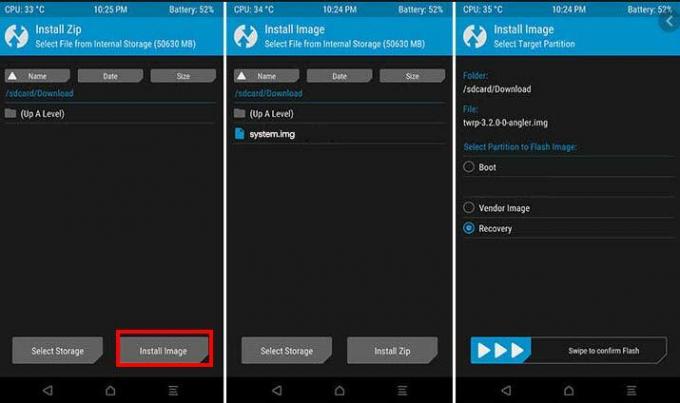
- Una vez que seleccione, deslice el dedo para instalarlo. ¡Eso es!
¡Eso es! Espero que haya instalado el sistema operativo Havoc en su dispositivo. Deje un comentario o retroalimentación abajo. ¡Gracias!.
Artículos Relacionados:
- Cómo instalar TWRP Recovery en UMIDIGI One Pro y rootear su teléfono
- Cómo instalar Stock ROM en UMIDIGI One Pro [Firmware Flash File / Unbrick]
- Problemas y soluciones comunes de UMIDIGI One Pro: Wi-Fi, Bluetooth, cámara, SIM y más
- Lista de las mejores ROM personalizadas para UMIDIGI One Pro [Actualizado]
- Descargue e instale la actualización de Android 9.0 Pie para UMIDIGI One Pro
Comencé mi carrera como blogger en 2014 y también trabajé en una plataforma de nicho de Android para obtener ingresos adicionales. Cubro el tema sobre guías prácticas, actualizaciones de software, actualizaciones de ROM personalizadas y también revisión de productos. Tengo 24 años, obtuve un MBA (Maestría en Administración de Empresas) de la Universidad Sikkim Manipal.



![Método fácil para rootear Ulefone Power 5S usando Magisk [No se necesita TWRP]](/f/b809a3082f1da4ad2af568a73cd03555.jpg?width=288&height=384)